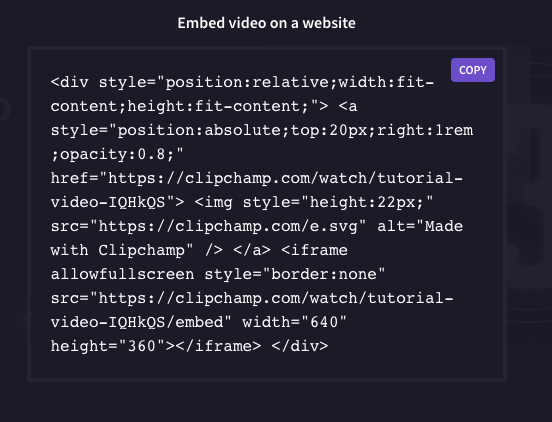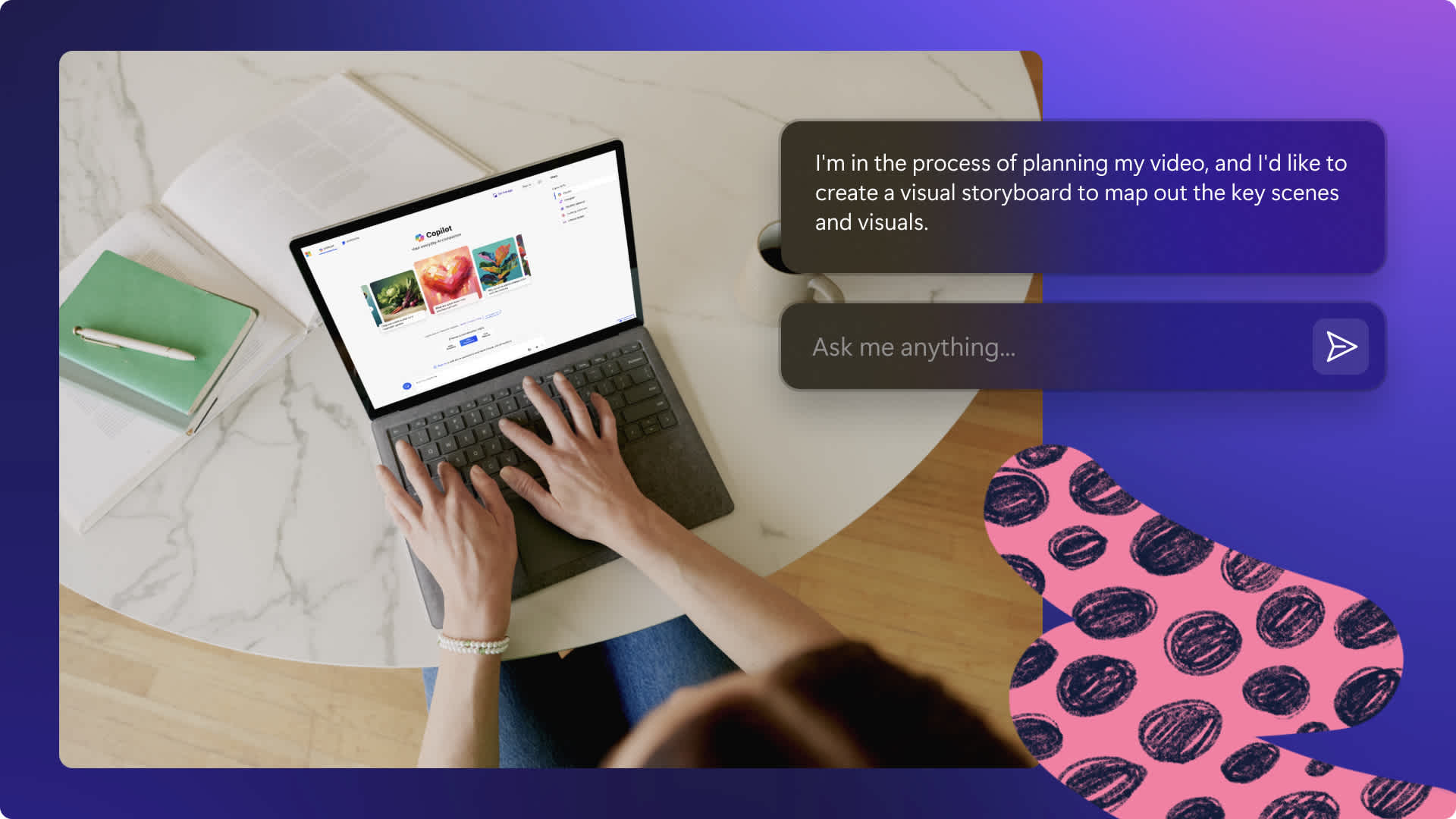Attenzione! Questo contenuto è rilevante per Clipchamp per gli account personali. Prova questo collegamento se stai cercando informazioni su Clipchamp per gli account aziendali.
In questa pagina
Se sei un’azienda, i video tutorial sono una parte fondamentale della vendita del tuo prodotto o servizio. Secondo Forbes, il 90% degli utenti dicono che i video su un prodotto sono più utili nel processo di decisione e i video tutorial sono una delle 3 tipologie di video più efficaci per creare contenuti video.
Sempre più persone si rivolgono a piattaforme social come YouTube e Instagram per scoprire maggiori informazioni su un’azienda o su come utilizzare un prodotto. Ecco perché è così importante realizzare un ottimo video tutorial che spieghi chiaramente cosa fai e come i clienti possono utilizzare il tuo prodotto o servizio.
Sia che tu stia girando il tuo video o sponsorizzando contenuti da influencer, questo articolo illustrerà passo dopo passo come creare un video tutorial coinvolgente che sia utile e fantastico.
Come esporre il tuo prodotto in un video
Guida passo passo per creare video tutorial
Distribuire il tuo video tutorial nei canali giusti
Come esporre il tuo prodotto in un video
1. Fai delle riprese
Se non l’hai ancora fatto, è il momento di fare alcune foto o video del tuo prodotto. Se non sei sicuro in merito a quale videocamera usare, dai un’occhiata a questo articolo sulle migliori videocamere per principianti. Devi essere sicuro che il tuo prodotto venga ripreso sotto la luce giusta utilizzando queste tecniche e che la ripresa non sia mossa utilizzando un giunto cardanico o un treppiede. Prova a fare un video di qualcuno che mostra il tuo prodotto passo passo, o che recensisce le sue funzionalità e i suoi benefici.
2. Fai una registrazione dello schermo
Se stai realizzando una registrazione dello schermo, ti consigliamo di usare il registratore di schermo Quicktime su Mac o il registratore incorporato nello schermo su Windows. Assicurati di muovere il mouse lentamente e di eseguire ogni movimento in modo fluido per garantire che la registrazione sia seguita facilmente dagli spettatori. Puoi anche registrare la tua voce usando il Semplice Registratore di Voce per Mac o il registratore di voce per Windows. Assicurati di parlare chiaramente nel microfono del tuo computer, di non sederti troppo vicino o troppo lontano e fai alcune prove per assicurarti di poterti sentire chiaramente.
3. Crea una presentazione video
Fai alcune foto del tuo prodotto o di alcune persone usano il tuo prodotto da usare nella tua presentazione video. Assicurati che le tue immagini siano chiare e mostra il tuo prodotto con la luce migliore.

Ecco una guida passo passo per creare fantastici video tutorials
1. Vai al video editor gratuito di Clipchamp
Una volta che hai raccolto tutti i filmati e sei pronto per iniziare a creare il tuo video, vai al video editor nel browser di Clipchamp per iniziare a creare il tuo video tutorial. Puoi registrarti gratuitamente a un account Create e iniziare immediatamente.
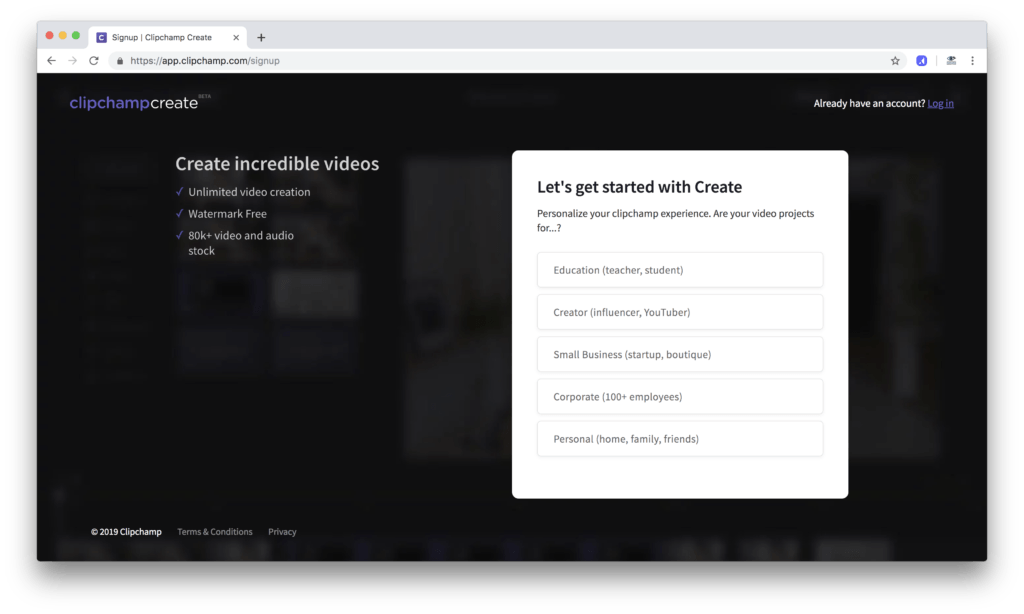
2. Inizia un nuovo progetto
Clicca inizia nuovo progetto per iniziare.
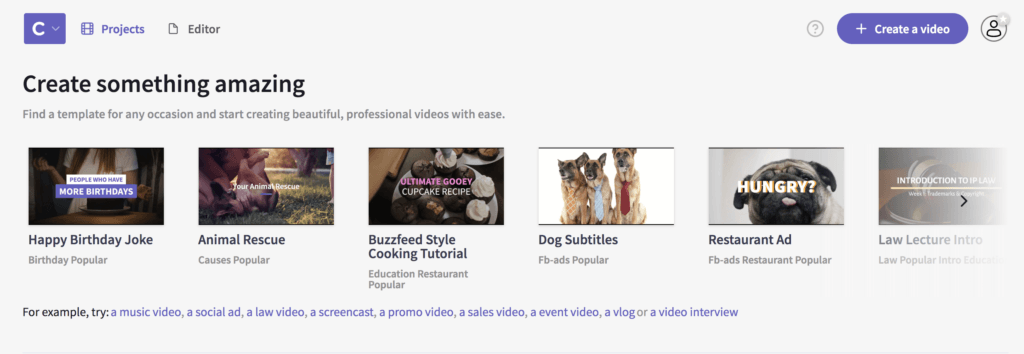
3. Seleziona l’aspect ratio
Scegli le proporzioni giuste per il tuo video. Ti consigliamo di utilizzare Widescreen (16: 9) poiché è perfetto per i video di YouTube e dovrebbe adattarsi facilmente a qualsiasi registrazione dello schermo.
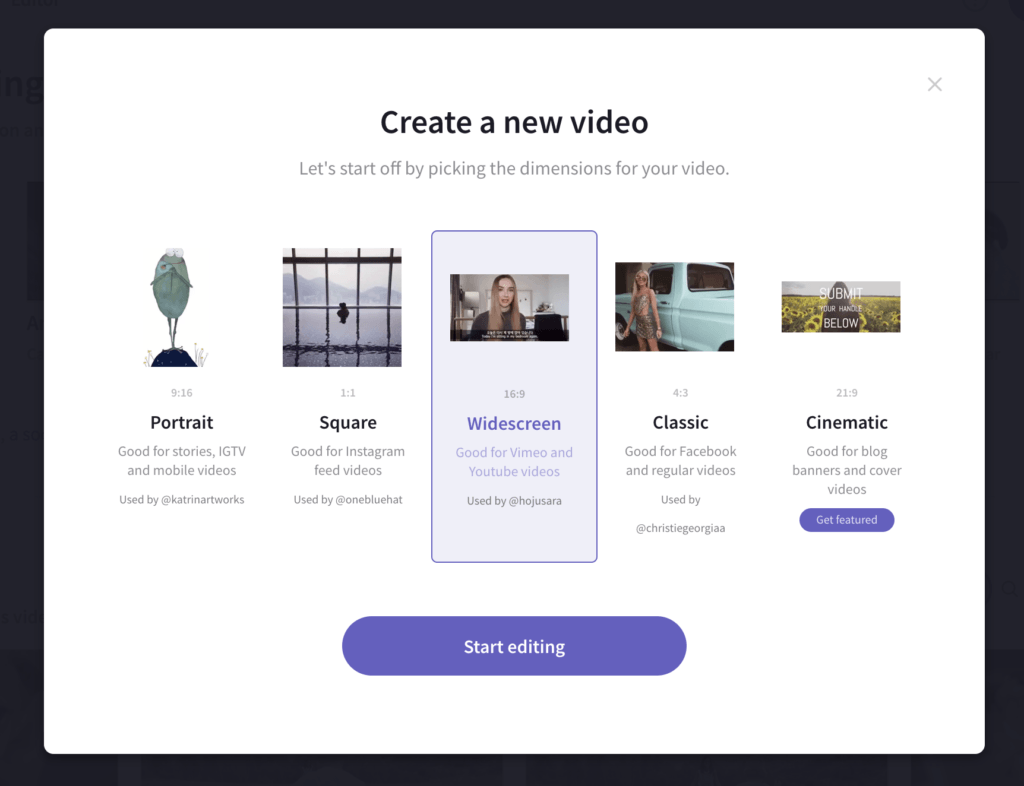
4. Aggiungi la tua ripresa
Trascina e rilascia o sfoglia per aggiungere il filmato o la registrazione nella libreria. Il video editor Create salva automaticamente i tuoi progetti mentre procedi, ma se chiudi l’editor potresti dover riallegare i tuoi file.
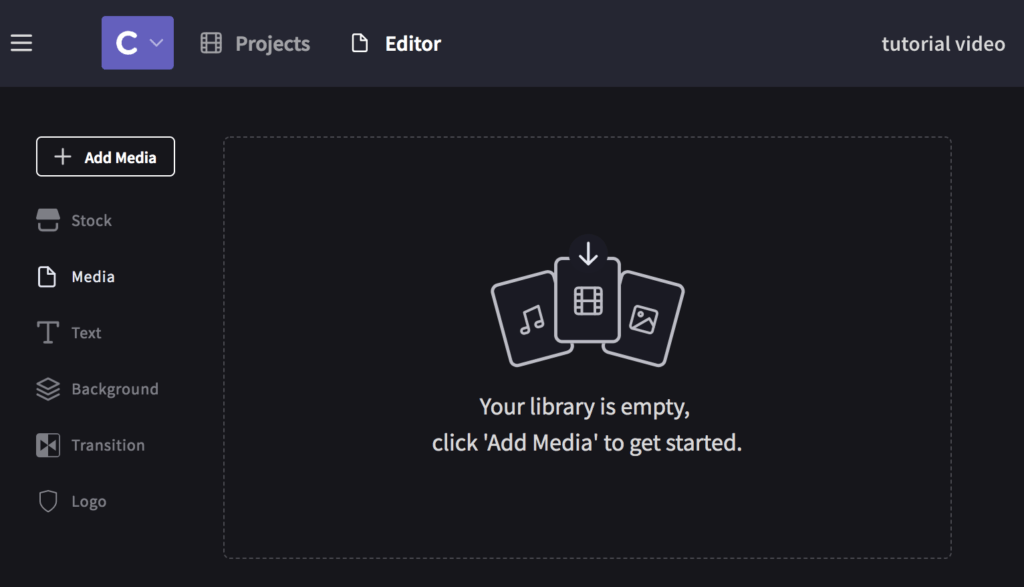
5. Crea un intro
Inizia il tuo video tutorial con un’introduzione di 5 secondi. Ogni video tutorial che crei dovrebbe avere un’introduzione memorabile e divertente.
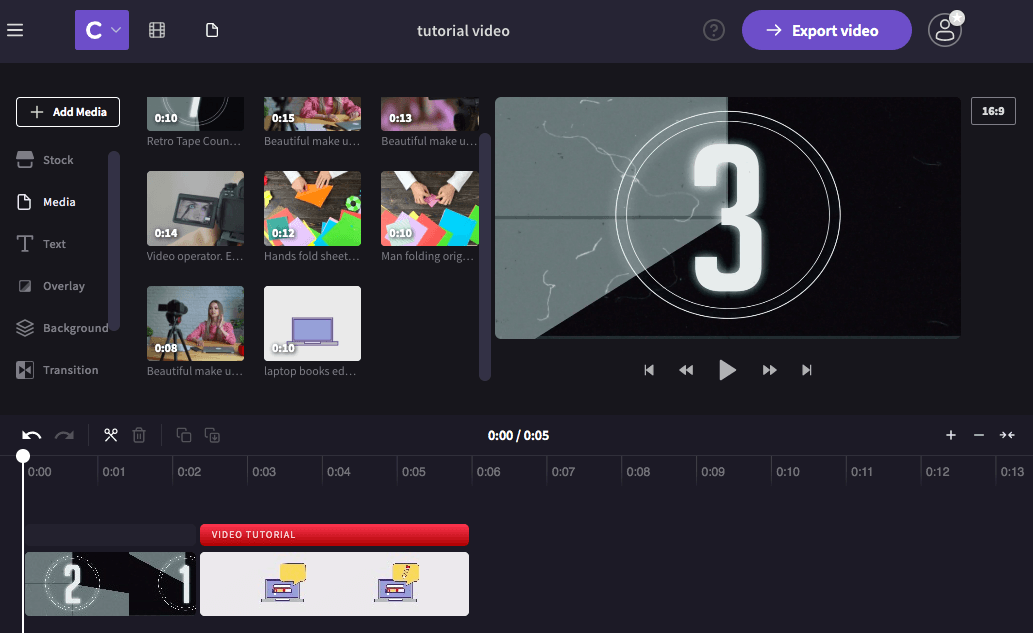
6. Aggiungi la tua ripresa alla timeline
Seleziona il filmato multimediale e trascinalo nella timeline. Posiziona tutti i filmati multimediali nel tuo ordine preferito nella timeline.
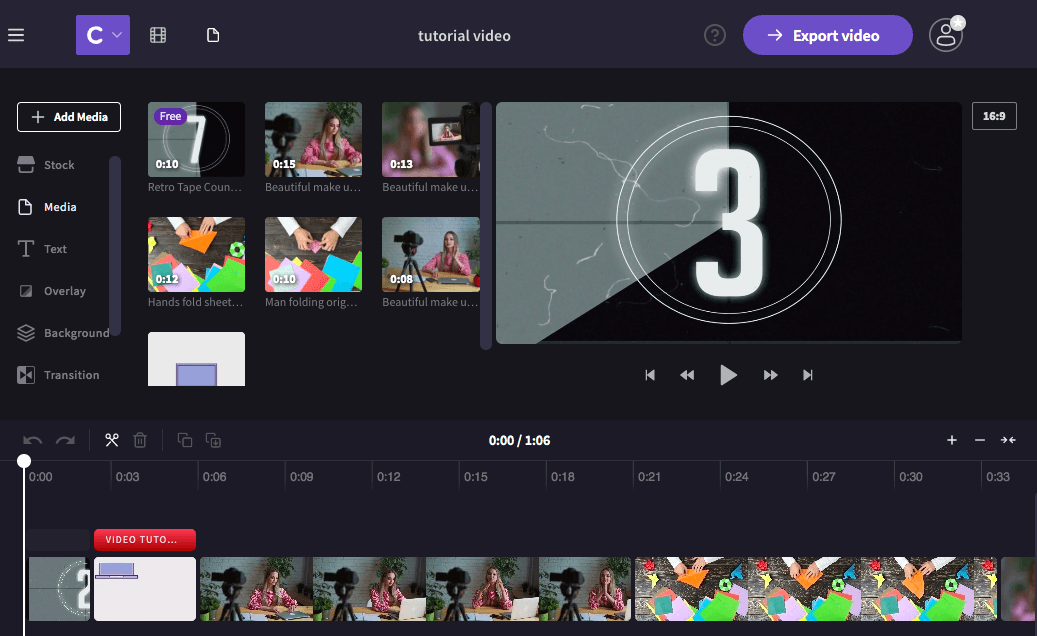
7. Taglia il tuo video
Usa lo strumento Dividi Clip per tagliare il filmato alla lunghezza preferita o trascina la barra blu evidenziata per accorciare il clip. Assicurati che le clip non si trascinino più del necessario.
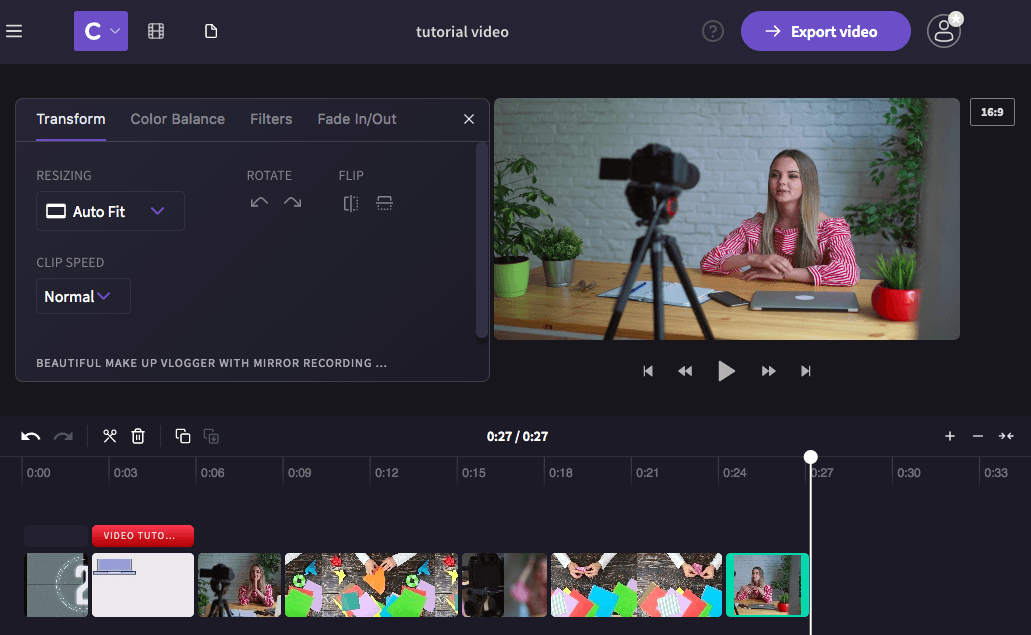
8. Velocizza il tuo video
Se ritieni che il tuo video tutorial sia troppo lento, accelera le clip utilizzando lo strumento Velocità Clip. Ci sono tre velocità tra cui scegliere: lenta, normale e veloce.
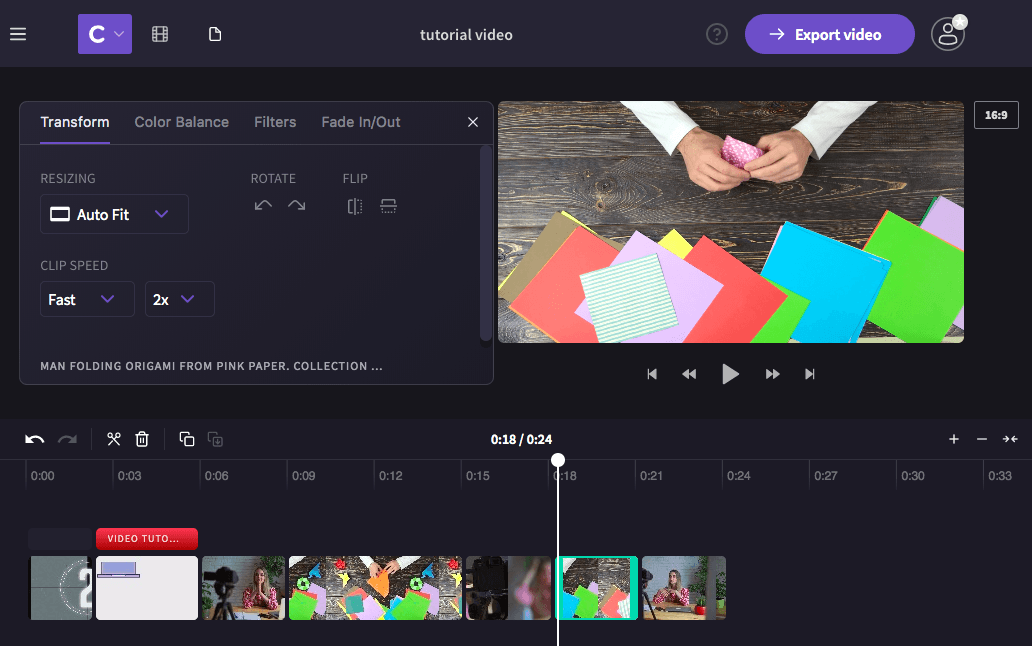
9. Aggiungi un’outro
Dopo aver completato la modifica del tutorial, aggiungi un’outro al tuo video. Un’outro può essere semplice come una sovrapposizione di testo posizionata sull’ultima clip esistente del tutorial, l’aggiunta di un file di archivio o file multimediale aggiuntivo. Ringrazia i tuoi spettatori per aver guardato il video, aggiungi il tuo marchio, le piattaforme di social media e i link ai siti web.
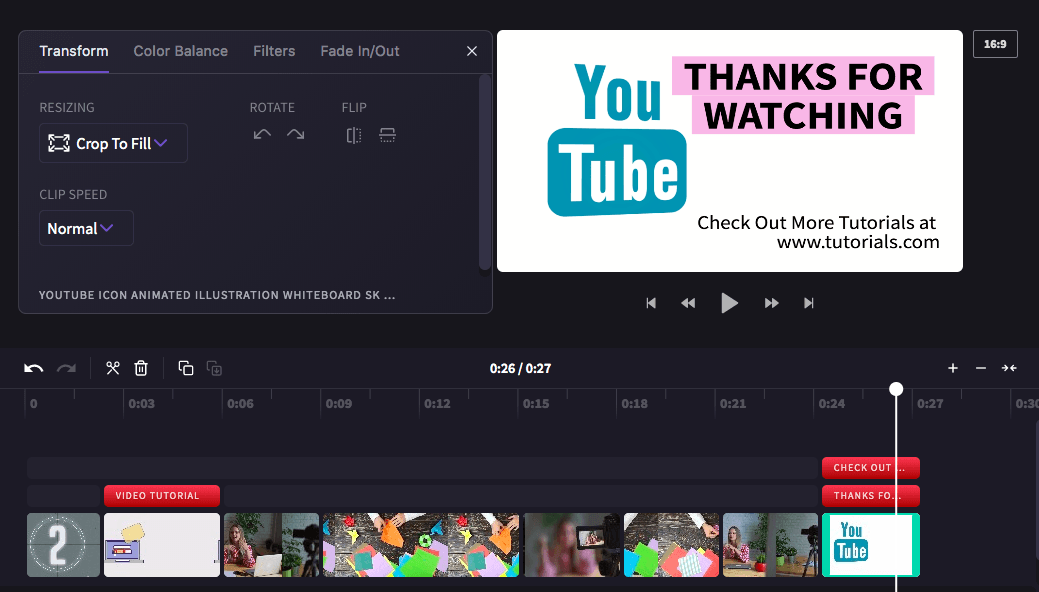
10. Aggiungi musica di sottofondo e una voce fuori campo
Ora, per l’audio, cerca tra le tracce audio in archivio e scegli un brano musicale rilassato e morbido. Niente che copra la voce fuori campo. Assicurati di cambiare il livello del volume dopo aver inserito la tua musica nella timeline e che svanisca alla fine.
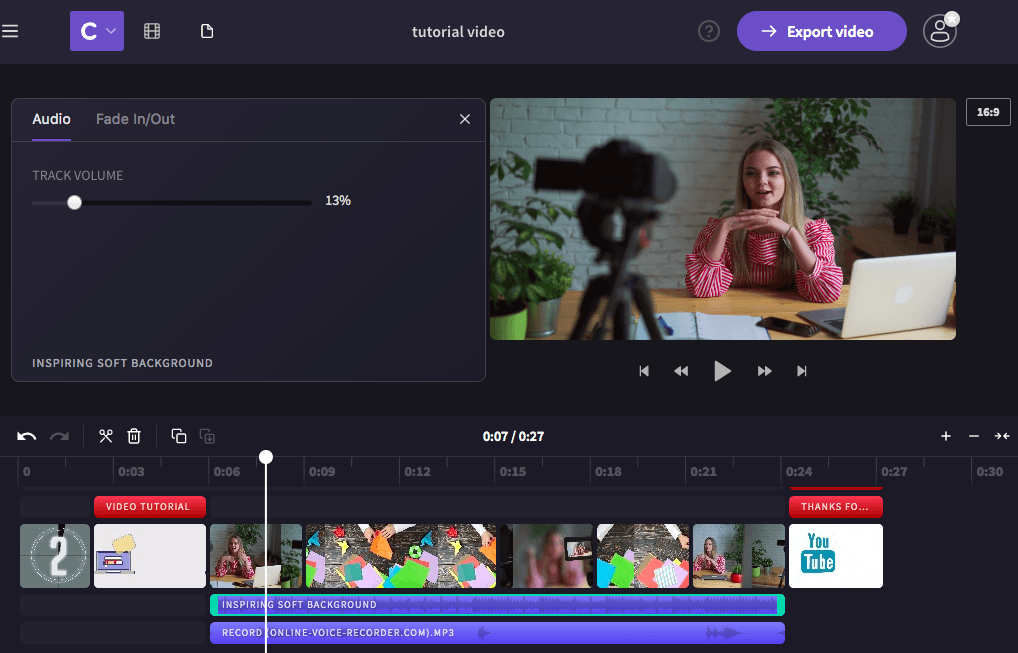
11. Aggiungi transizioni ed effetti
Aggiungi alcune transizioni interessanti tra le clip, specialmente dopo l’introduzione e prima dell’outro. Possono essere aggiunti filtri e animazioni dopo aver selezionato e cliccato sulla clip. L’aggiunta di transizioni ed effetti darà più energia al tuo tutorial e lo renderà più visivamente piacevole per gli spettatori che lo guardano.
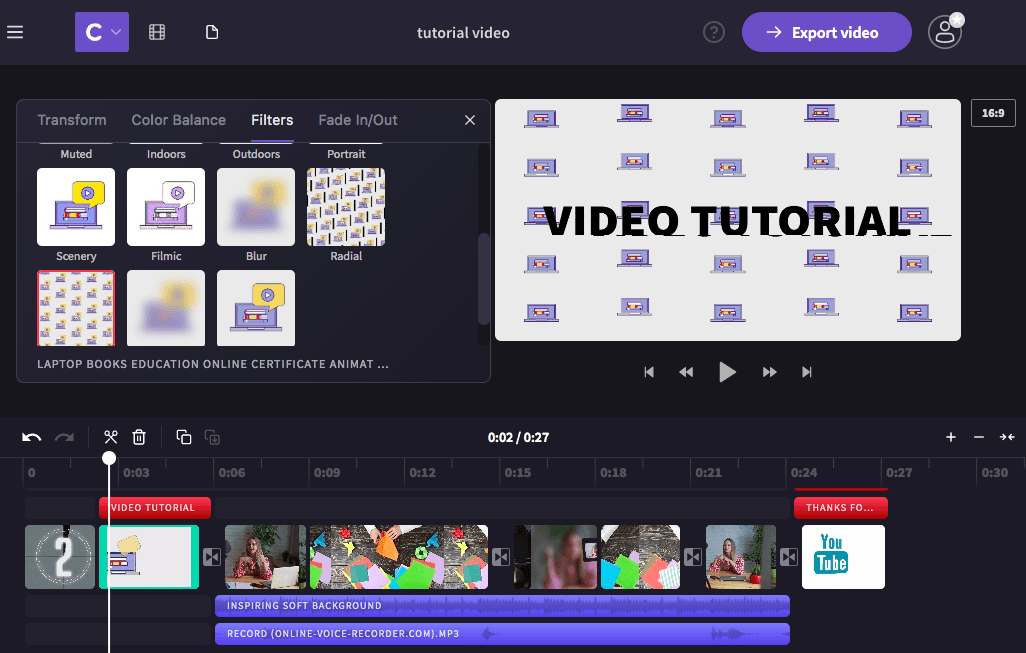
12. Esporta il tuo file
Infine, esportare il tuo video tutorial sarà il passaggio finale al completamento. Puoi trovare il pulsante Esporta video nell’angolo in alto a destra dello schermo. Ti verranno quindi fornite tre opzioni di risoluzione: definizione standard (480p), alta definizione (720p) e altissima definizione (1080p). Se lo stai caricando su YouTube, si consiglia una definizione molto alta.
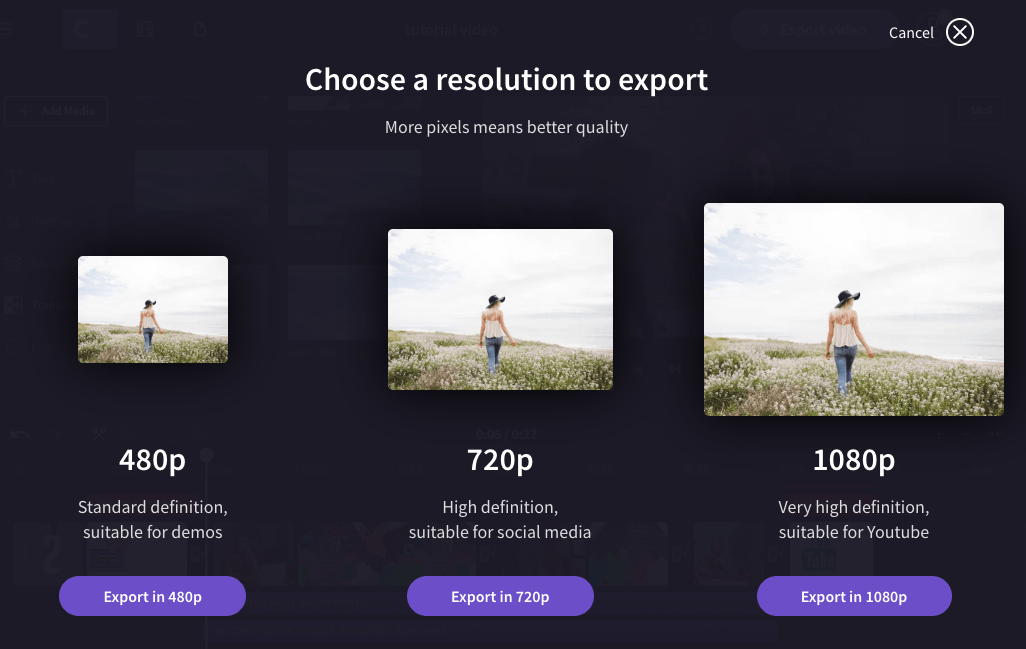
Distribuie il tuo video tutorial sui canali giusti
1. Condividere sui social media
Clipchamp ora offre un’opzione “Condividi il tuo video” una volta che il tuo video è stato esportato. Questa funzione consente agli utenti di condividere facilmente le loro creazioni tramite siti web di social media: Facebook, Messenger, Reddit e WhatsApp. Viene inoltre presentato un link facilmente accessibile da utilizzare, copiare, condividere e salvare per sempre.
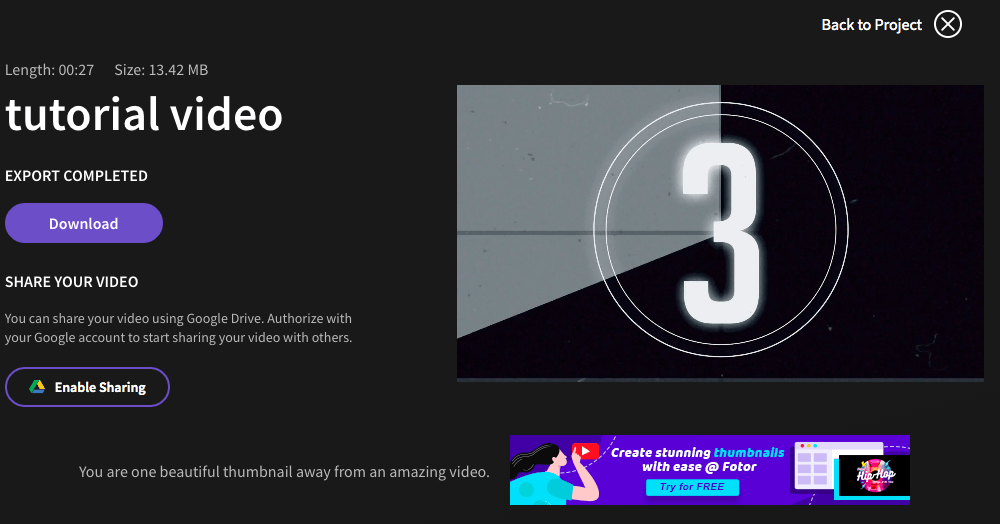
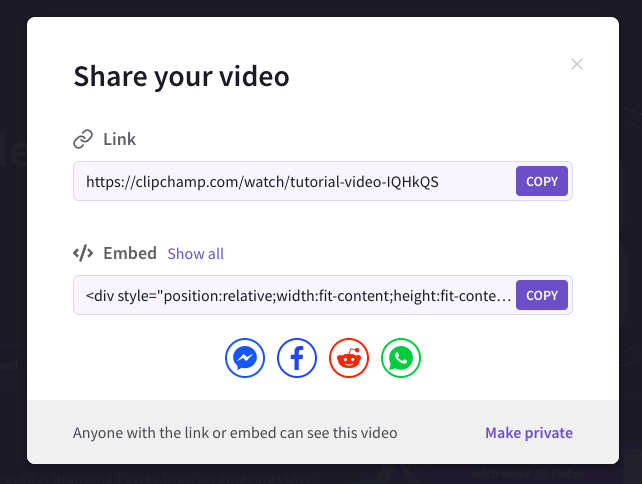
2. Incorporare in un blog o sito web
Clipchamp offre anche un link di incorporamento intuitivo per gli utenti da incollare sul proprio sito web o blog. È semplice come fare clic sul pulsante “Incorpora” sotto l’opzione “Condividi il tuo video”.
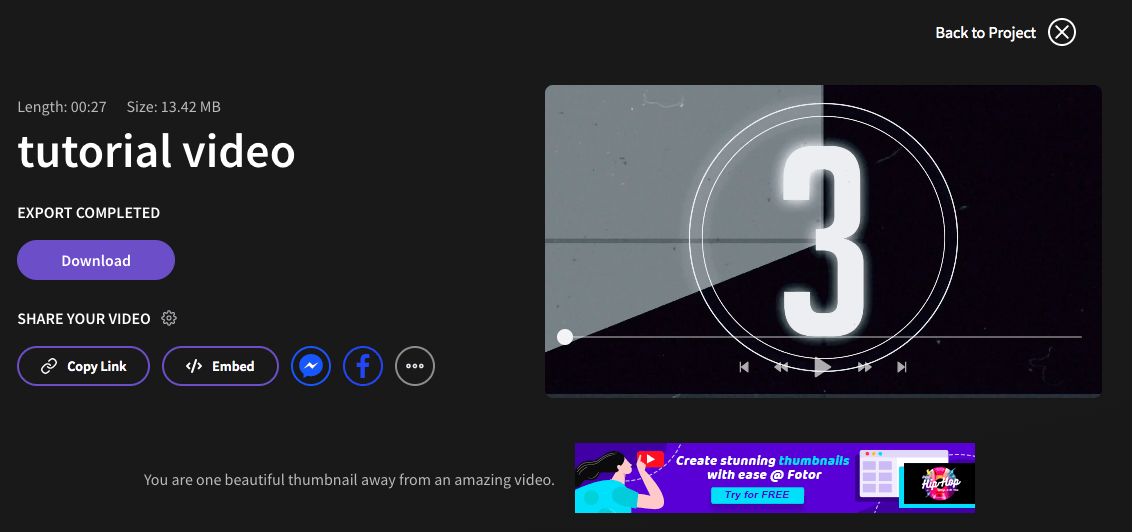
Copia il codice incorporato, incollato nel tuo sito web e il tuo video tutorial è pronto!